Ascendのレポートエリアにある一部のレポートでは、レポートの実行と自分(または他の誰か)への配信を自動的にスケジュールすることができます。
すべてのレポートがこの方法でスケジュールできるわけではありませんが、私たちは常にこのリストに追加するよう努力しています!レポートがスケジュール可能な場合、ウィンドウの上部付近にアクティブな「 」配信アイコン「 」が表示されます。
![]()
自動配信に設定できるレポートには、以下のようなものがあります:
- 活動概要です、
- タイム クロック
- カテゴリー別インベントリ概要、
- カスタマー・ライアビリティの詳細です、
- 孤高のベンダープロダクツ、
- 希望小売価格より高い原価で販売された製品、
- 日替わりで販売、
- その他にもいろいろなものがあります。
レポートの自動配信を予約する
- Ascendのデスクトップで「 」Saleアイコン「 」を選択します。
- スケジュールしたいレポートを強調表示します。
- "配信アイコン が有効であることを確認します。アクティブであれば、このレポートをスケジュールすることができます。
- 配信アイコン "をクリックします。
- "時間欄を記入する。
- ドロップダウンメニューから、レポートを実行する時間を選択します。
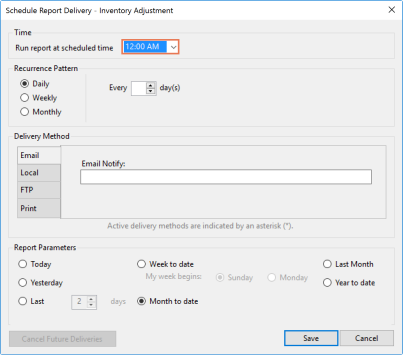
- ドロップダウンメニューから、レポートを実行する時間を選択します。
- "再発パターン "セクションに記入する。
- レポートを「 」「日次」「週次」「 」「 」「月次」「 」のどれで実行するかを決定します。
- 右の情報を入力してください(例:「毎月」を選択した場合、「 "the the first every 1 month(s)」を入力してください)。
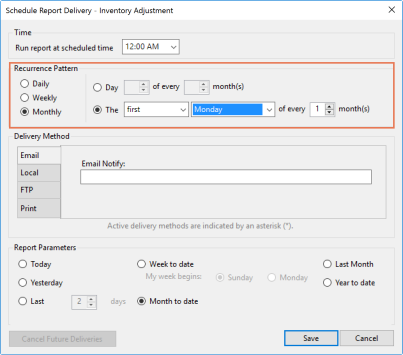
- "配送方法 "欄を記入する。複数の配信方法を設定することができます。
- レポートの送信先となる電子メールアドレス( )を入力してください( )。カンマ(,)やセミコロン(;)で区切ることで、複数のメールアドレスに送信することができます。
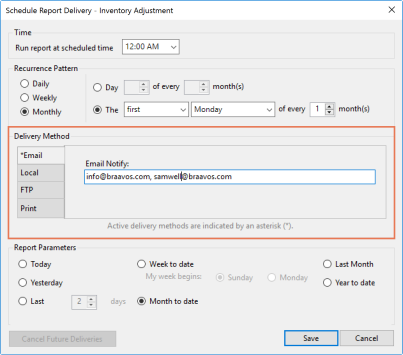
- 必要に応じて、レポートを保存するサーバー上の ローカルフォルダ を選択してください。
注意: このオプションは、 サーバー (データベース)コンピュータでのみ選択可能です。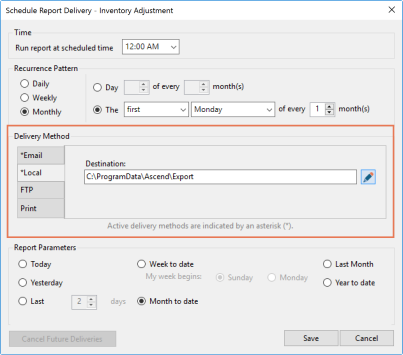
- レポートの保存先となるFTPサイト( "FTP サイト")の情報を入力してください。
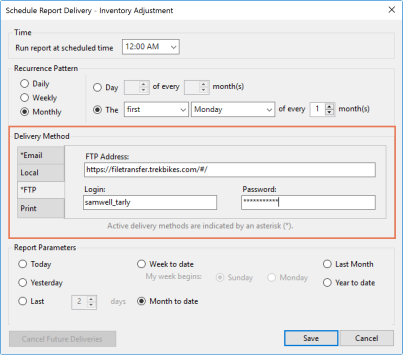
- よろしければ、「 "印刷 " 」で「 "レポートをレポートプリンターに印刷 " 」のチェックボックスにチェックを入れてください。
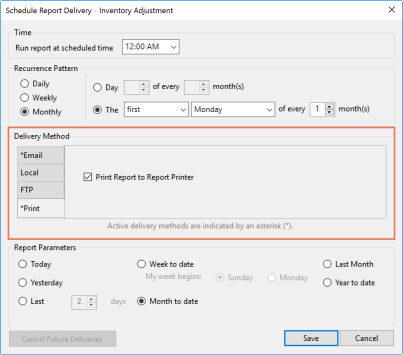
- レポートの送信先となる電子メールアドレス( )を入力してください( )。カンマ(,)やセミコロン(;)で区切ることで、複数のメールアドレスに送信することができます。
- 必要に応じて、 Report Parameters sectionを記入してください。
- これには通常、レポートを実行する日付範囲を設定することが含まれます。
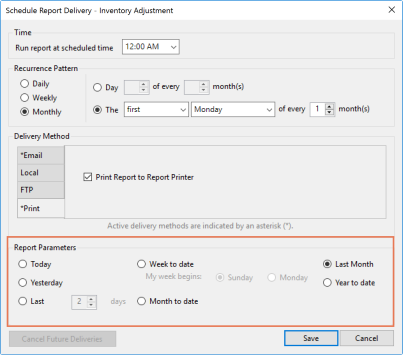
- これには通常、レポートを実行する日付範囲を設定することが含まれます。
- クリック 保存
レポートが配信される予定になりました。
テストレポート配信
「レポート配信のスケジュール」ウィンドウの「 「テスト配信」アイコン」 を選択し、配信が正常に行われていることを確認します。
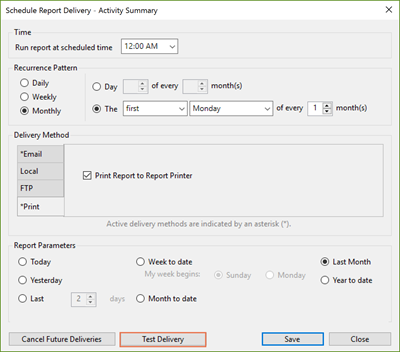
スケジュールされたレポートをキャンセルする
- Ascendのデスクトップで「 」Saleアイコン「 」を選択します。
- レポートを検索し、ハイライト表示します。
- 配信アイコン "をクリックします。
- "今後の配信をキャンセルする "アイコンをクリックします。
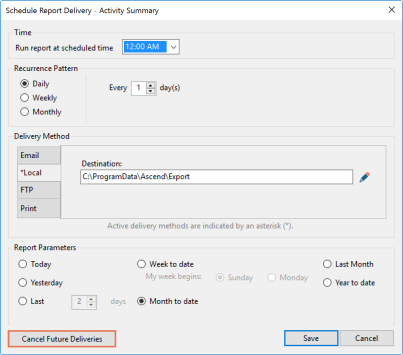
レポートが自動配信されなくなります。